使用Word查找与替换功能可高效批量修改重复文字。1、按Ctrl+H打开对话框,输入查找与替换内容后点击全部替换;2、启用通配符实现模式化匹配,如用[0-9]{4}替换四位数字;3、勾选区分大小写和全字匹配避免误替换;4、通过格式选项批量更改带特定样式的文本;5、利用域代码{MYFIELD}作为占位符,替换后按F9更新域完成智能替换。
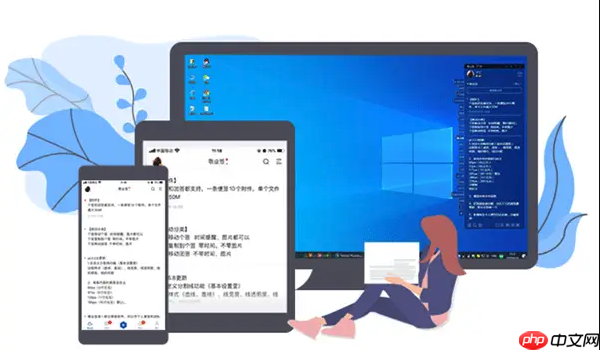
如果您需要在Word文档中快速修改大量重复的文字内容,手动逐一更改将耗费大量时间。通过Word内置的查找与替换功能,可以高效完成批量文字替换任务。以下是几种高级应用方法,帮助您精准、安全地完成替换操作。
该方法适用于直接替换所有匹配的文本内容,是最常用的批量处理方式。
1、打开Word文档,按下 Ctrl + H 快捷键,调出“查找和替换”对话框。
2、在“查找内容”框中输入要被替换的原始文字。
3、在“替换为”框中输入新的文字内容。
4、点击 全部替换 按钮,系统将自动完成所有匹配项的替换。
当需要根据特定格式(如日期、编号等)进行替换时,启用通配符可实现更灵活的匹配。
1、按下 Ctrl + H 打开替换对话框。
2、点击左下角的 更多 按钮展开选项面板。
3、勾选 使用通配符 复选框。
4、在“查找内容”中输入通配符表达式,例如 [0-9]{4} 可匹配四位数字。
5、在“替换为”中输入目标内容,支持使用 \1, \2 等引用捕获组。
6、点击 全部替换 完成操作。
为避免误替换,可通过设置匹配条件提高替换精度。
1、打开“查找和替换”窗口后,点击 更多 展开高级选项。
2、勾选 区分大小写,确保仅替换大小写完全一致的内容。
3、勾选 全字匹配,防止替换掉包含目标词的其他词汇(如替换“文件”时不替换“文件夹”)。
4、输入查找与替换内容后,执行 全部替换。
可用于批量修改带有特定格式(如加粗、颜色)的文本内容。
1、在“查找和替换”对话框中点击 更多。
2、点击“查找内容”下方的 格式 按钮,选择需查找的格式类型(如字体、段落等)。
3、设置具体的格式条件,例如红色字体或14号字。
4、在“替换为”区域同样设置新格式,或留空以清除原格式。
5、点击 全部替换 应用更改。
适用于模板类文档中对预设占位符的批量更新。
1、在文档中使用 CTRL + F9 插入域代码,如 { MYFIELD }。
2、通过查找内容输入 { MYFIELD },替换为实际内容。
3、替换完成后,全选文档并按 F9 更新域,使更改生效。
以上就是Word文档怎么批量替换文字_Word文档查找与替换功能高级应用的详细内容,更多请关注php中文网其它相关文章!

每个人都需要一台速度更快、更稳定的 PC。随着时间的推移,垃圾文件、旧注册表数据和不必要的后台进程会占用资源并降低性能。幸运的是,许多工具可以让 Windows 保持平稳运行。

Copyright 2014-2025 https://www.php.cn/ All Rights Reserved | php.cn | 湘ICP备2023035733号